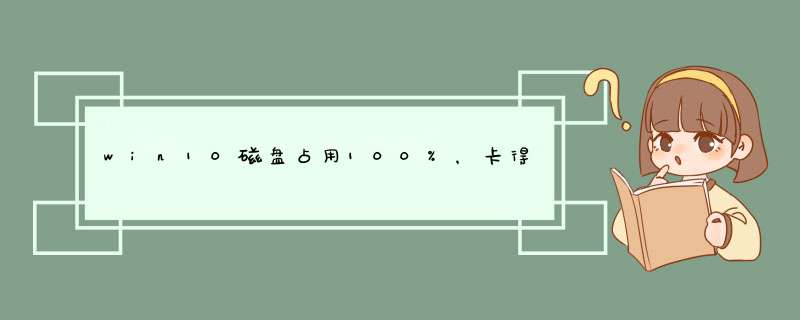
方法一:首先打开任务管理器,单击磁盘占用率一栏进行排序,查看占用磁盘最高的应用。若占用率最高的始终是同一个三方程序,可尝试卸载。 注:开机时由于频繁读写磁盘,磁盘占用率会很高,等到开机完全后,磁盘占用率会逐渐降低。
方法二:同时按Win键+R键,输入regedit,点确定。
在注册表中找到HKEY_LOACAL_MACHINE,并展开它。
接着找到SOFTWARE-Microslft-Dfrg, BootOptinizeFunction,并找到OptimizeComplete,双击它。
在d出的对话框中将OptimizeComplete的值改为"no"
然后关闭注册表即可,重启后再查看磁盘占用率
方法三:是否在进行系统版本升级后,出现了卡顿或者磁盘占用率升高的情况,若是,且关闭家庭组,修改注册表等方法均无效,可退回到上一版本。若是安装某些Windows更新档之后出现卡顿情况,则可尝试删除最近安装的Windows更新。
方法四:若系统并未进行过升级,可在设置中检查系统更新,并更新系统尝试。
方法五:机台条件允许的情况下,建议更换或加装固态硬盘。
方法一:首先打开任务管理器,单击磁盘占用率一栏进行排序,查看占用磁盘最高的应用。若占用率最高的始终是同一个三方程序,可尝试卸载。 注:开机时由于频繁读写磁盘,磁盘占用率会很高,等到开机完全后,磁盘占用率会逐渐降低。
方法二:同时按Win键+R键,输入regedit,点确定。
在注册表中找到HKEY_LOACAL_MACHINE,并展开它。
接着找到SOFTWARE-Microslft-Dfrg, BootOptinizeFunction,并找到OptimizeComplete,双击它。
在d出的对话框中将OptimizeComplete的值改为"no"
然后关闭注册表即可,重启后再查看磁盘占用率
方法三:是否在进行系统版本升级后,出现了卡顿或者磁盘占用率升高的情况,若是,且关闭家庭组,修改注册表等方法均无效,可退回到上一版本。若是安装某些Windows更新档之后出现卡顿情况,则可尝试删除最近安装的Windows更新。
方法四:若系统并未进行过升级,可在设置中检查系统更新,并更新系统尝试。
方法五:机台条件允许的情况下,建议更换或加装固态硬盘。
可通过以下方法进行解决第1:检查硬盘AHCI驱动是否安装
第2:硬盘4K对齐,能减少磁盘占用过高情况。(大部分用户能解决)
第3:通过百度卫士进行一键优化,检测硬盘健康度,是否有故障。
第4:更改Win8优化驱动器优化计划
第5:设置虚拟内存,把虚拟内存设置到其它的盘。如果内存超过8G的用户,可以适当设置较小的值(不建议关闭虚拟内存,会导致大型游戏或者软件出错)。
第6:打开文件夹磁盘爆卡,如果文件夹里面的图片、视频数量非常多并且文件比较大,这时候打开文件夹可能会出现未响应、卡死状态,同时也导致其它资源管理器窗口也假死。
打开 Windows 资源管理器 – 点击“查看” – 再点“选项”调出文件夹选项 – 在文件夹选项中切换至“查看”选项卡,勾选“在单独的进程中打开文件夹窗口”。
第7:先用Windows Defender全盘扫描,然后可以排除信任的EXE程序,建议排除 explorer.exe (资源管理器进程)
第8:打开资源监视器(win+R→perfmon.exe /res),查看读写硬盘的具体文件。
第9:关闭家庭组功能:WIN+R运行Services.msc,找到 HomeGroup Listener 和 HomeGroup Provider 服务,分别停止和禁用这2个服务。
第10:打开网络和共享中心 → 更改适配器设置 → 网络连接 → internet协议版本6(tcp/ipv6)的前面的勾去掉,然后确定退出。
第11:以上方法还没有解决,并且你是用的是固态硬盘的话,强烈建议您换成Win7系统,以保证磁盘与数据安全。
第12:设置好 Superfetch 服务,控制面板 – 管理工具 – 服务 – Superfetch – 启动类型 – 自动(延迟启动),可以避免刚启动好Win8对硬盘的频繁访问。对内存比较少的用户效果明显。
欢迎分享,转载请注明来源:内存溢出

 微信扫一扫
微信扫一扫
 支付宝扫一扫
支付宝扫一扫
评论列表(0条)